7 Chrome-laajennusta, jotka tekevät Gmailista tuottavampaa

Voit löytää useita laajennuksia Gmailille, jotta sähköpostinhallintasi olisi tuottavampaa. Tässä ovat parhaat Gmail Chrome -laajennukset.
Facebook on yksi nopeimmista ja helpoimmista tavoista pysyä ajan tasalla ystävien ja perheen kanssa, varsinkin jos et enää asu paikallisesti. Löydät uusimmat kuvat lapsenlapsistasi, nauraa meemeille ja paljon muuta.
Aiheeseen liittyvää luettavaa:
Vaikka jotkut ihmiset ovat tyytyväisiä julkisiin Facebook-profiileihin, se ei koske kaikkia. Sinulla saattaa hyvinkin olla kuvia ja tietoja, joita et halua maailman näkevän, ja jos se on totta sinulle, näiden asetusten säätäminen tililläsi antaa sinulle paremman mielenrauhan.
Tänään opit säätämään Facebookin tietosuoja-asetuksiasi tietokoneella. Voit käyttää käsittelemiämme vinkkejä sekä pöytätietokoneille että kannettaville laitteille.
Suojaa profiilisi ja kansikuvasi
Vaikka voit muuttaa profiilikuvasi tietosuoja-asetuksia, on tärkeää muistaa, että et voi muuttaa niitä kansikuvassasi. Jälkimmäiseen kannattaa siis käyttää yleiskuvaa, joka ei sisällä kasvojasi – esimerkiksi kuvaa suosikkikaupungistasi tai jostakin mukavasta luonnosta.
Toisaalta profiilikuvasi tietosuoja-asetusten muuttaminen on melko helppoa. Tässä on vaiheet, jotka sinun on noudatettava:
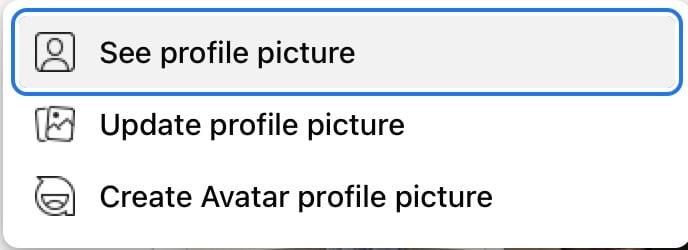

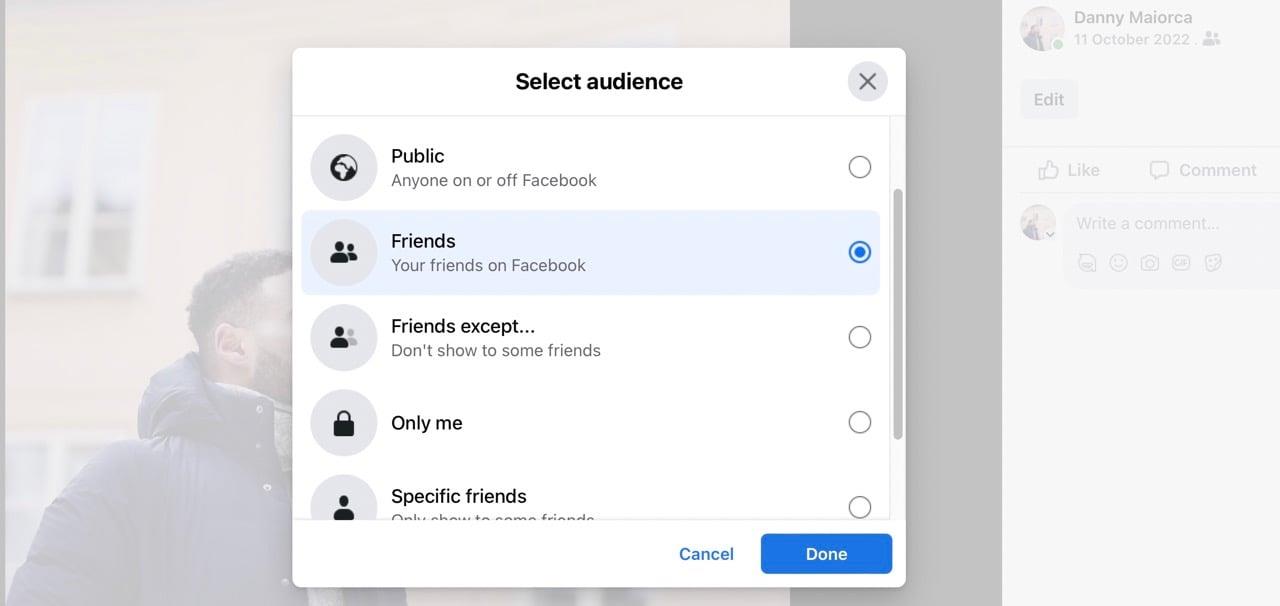
Yksityisyysasetusten säätäminen pöytätietokoneen tai kannettavan tietokoneen kautta
Katsotaanpa joitain yksityisyysasetuksia, joita voit helposti säätää Facebookissa, jotta voit tuntea olosi mukavaksi sen suhteen, mitä jaat – ja kenen kanssa jaat sen.
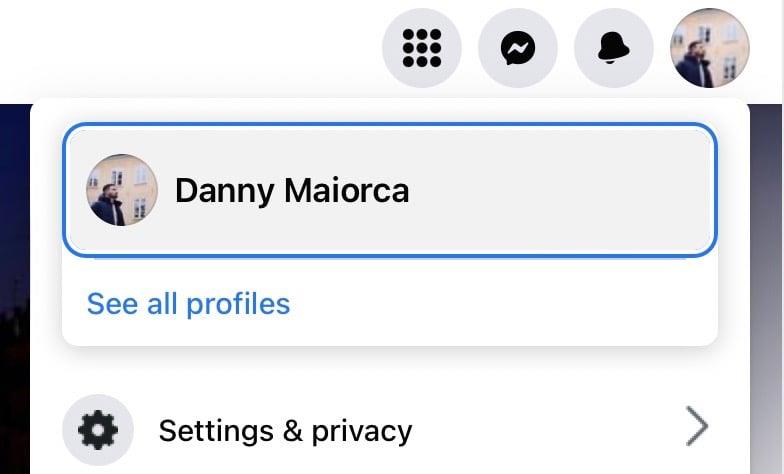
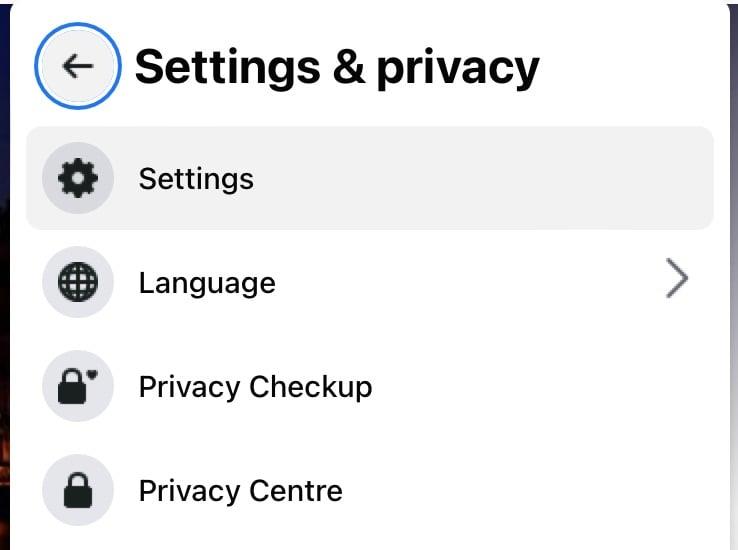
Facebookin Tietosuojakeskuksessa on useita alaosioita, joissa voit muokata lukuisia alueita. Jos esimerkiksi et halua muiden näkevän aiemmin julkaisemaasi sisältöä, voit siirtyä kohtaan Jakaminen > Profiilisi puhdistaminen > Rajoita aiempia julkaisuja .
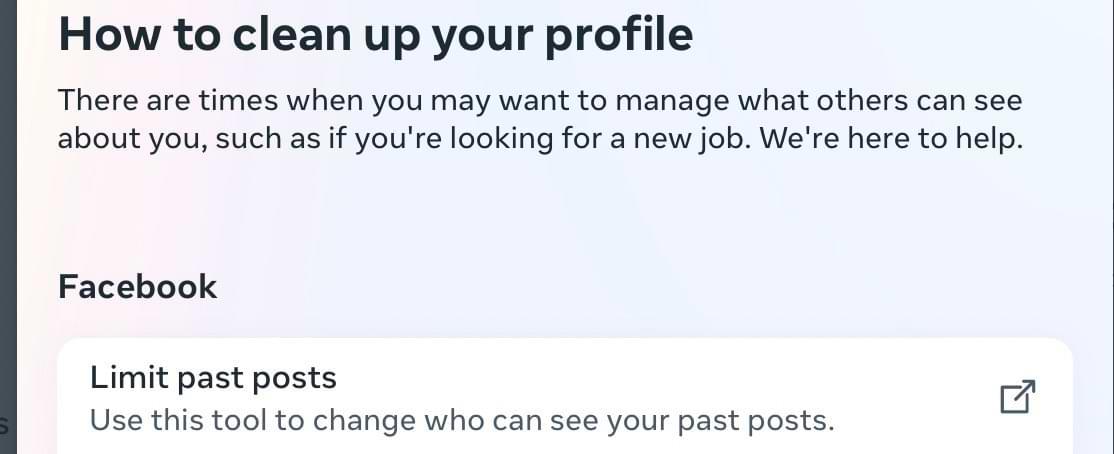
Alla olevissa osioissa käsitellään tarkemmin profiilisi muiden osien suojaamista.
Kuinka ihmiset löytävät sinut ja ottavat yhteyttä sinuun
Tämä seuraava osio käsittelee sen valitsemista, löytävätkö ihmiset helposti Facebook-profiilisi.
Päätä, kuka saa lähettää sinulle ystäväpyyntöjä
Jos olet kyllästynyt saamaan kaveripyyntöjä ihmisiltä, joita et tunne, voit helposti muuttaa tätä asetusta Facebookissa. Näin voit tehdä sen, kun haluat muuttaa Facebookin tietosuoja-asetuksia tietokoneella.
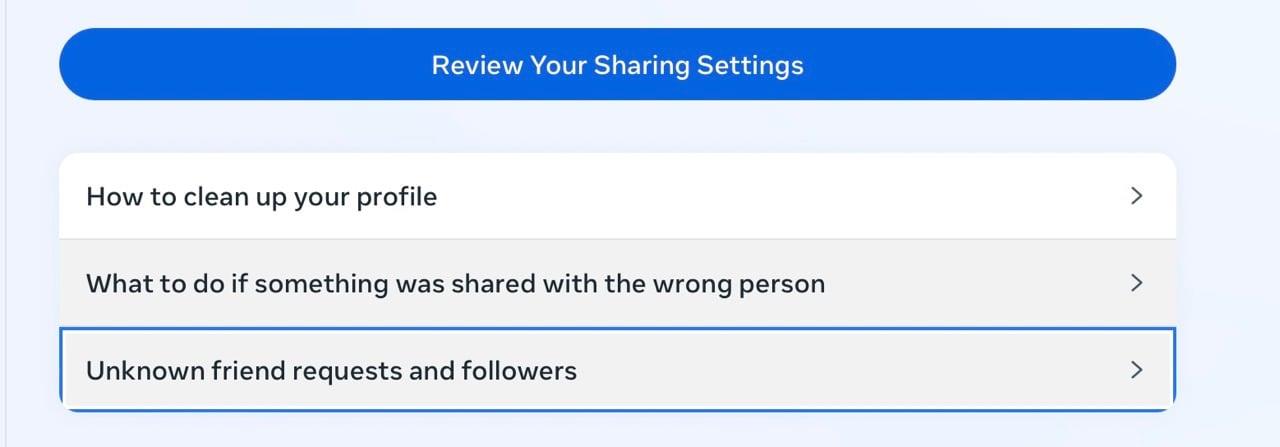
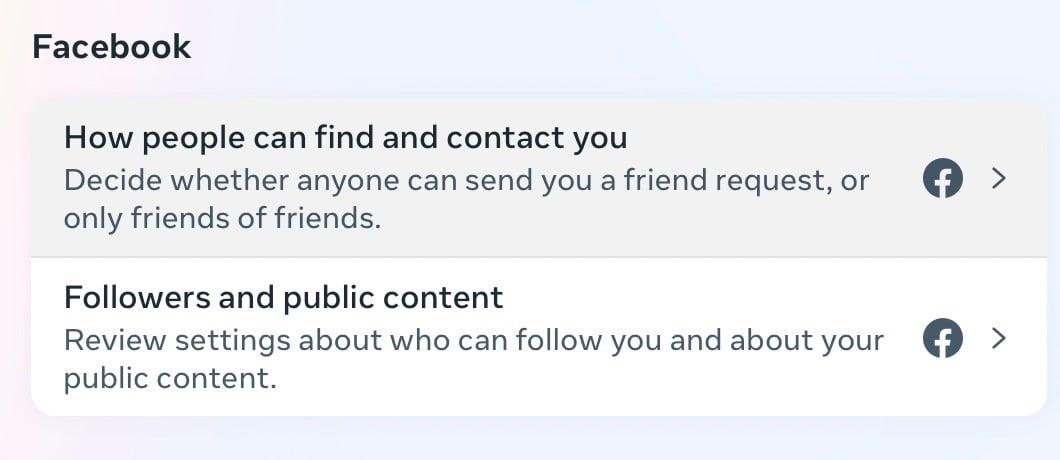
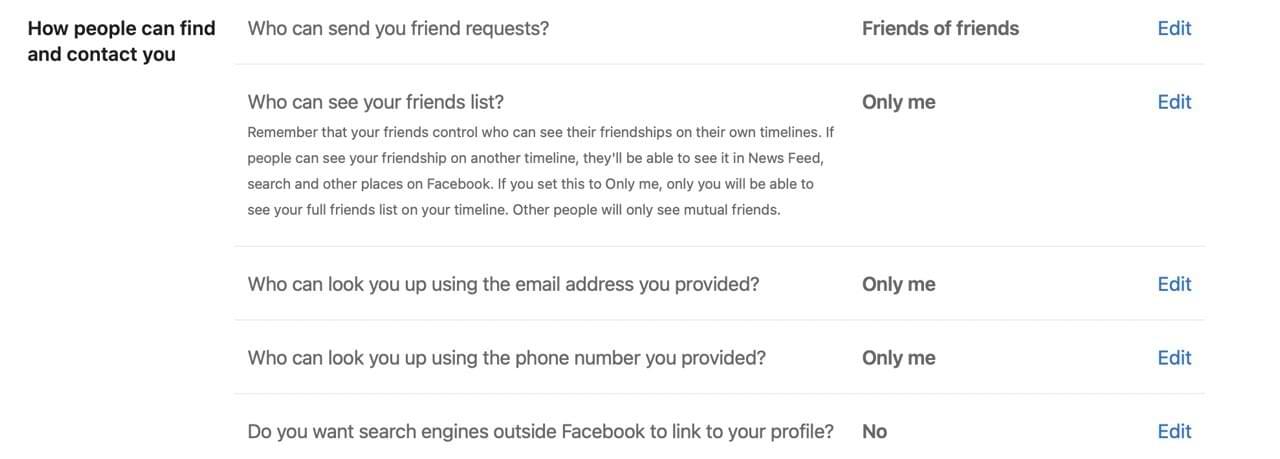
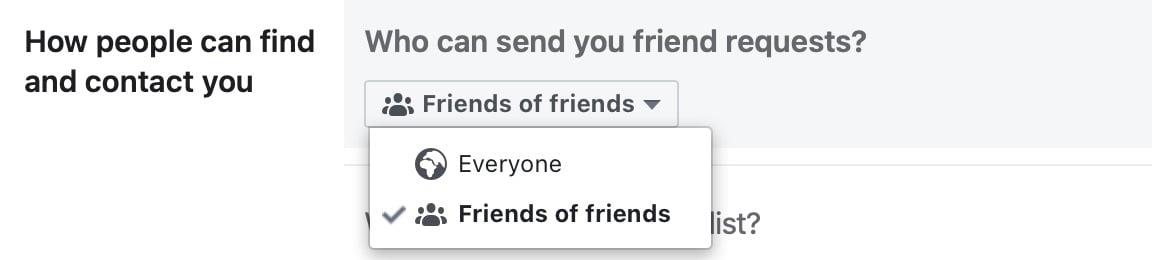
Jos haluat rajoittaa sitä, kuka näkee sinut vielä enemmän, voit aina estää Facebookia antamasta profiilisivuasi näkyä hakukoneissa. Siirry kohtaan Haluatko, että Facebookin ulkopuoliset hakukoneet linkittävät profiiliisi? , ennen poiminta Nro .
Ystäväluettelosi piilottaminen
Jotkut ihmiset eivät välitä siitä, että muut näkevät, kenen kanssa he ovat ystäviä, mutta se ei koske kaikkia. Ensin sinun on siirryttävä profiiliisi ennen näiden vaiheiden suorittamista.

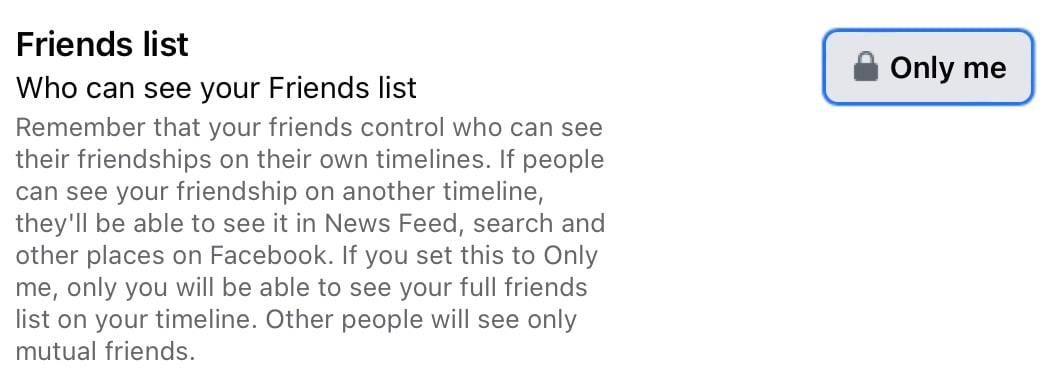

Sähköpostin tietosuoja-asetusten säätäminen
Joskus ihmiset voivat löytää sinut Facebookista antamasi sähköpostiosoitteen kautta. Voit kuitenkin muuttaa tämän asetuksia, jos et halua muiden tekevän niin.
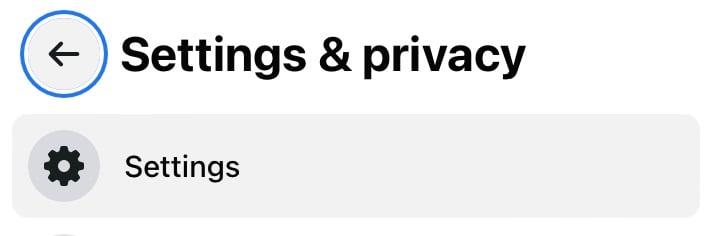
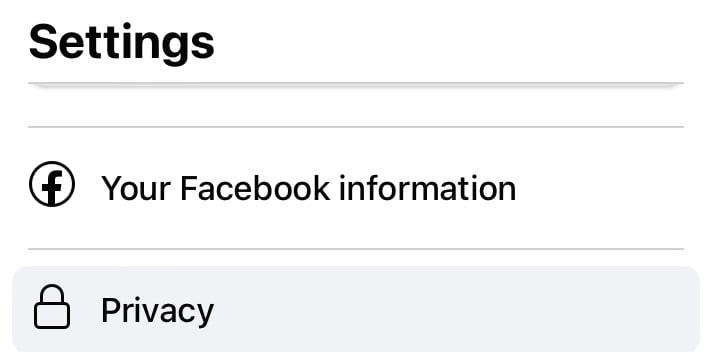
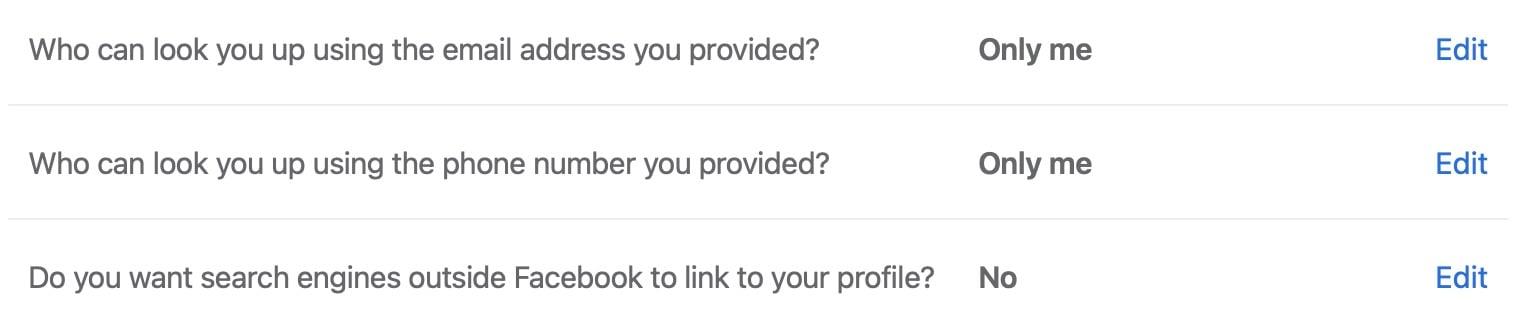
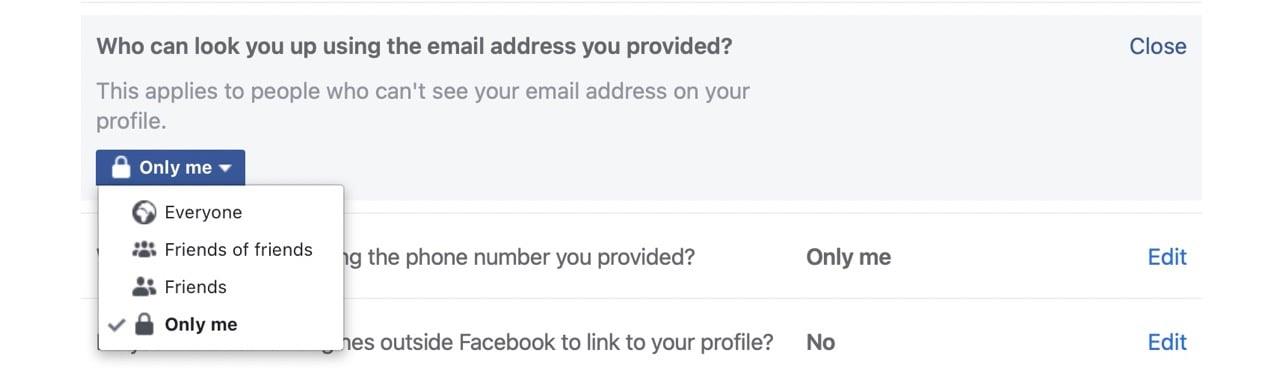
Voit myös muuttaa sitä, kuka löytää sinut puhelinnumerosi kautta siirtymällä kohtaan Kuka voi etsiä sinut antamasi puhelinnumeron avulla? .
Aikajana ja merkintäasetukset
Tämä osio on melko tärkeä ja käsittelee sitä, mitä ihmiset saavat tehdä koskien sinua, tietojasi ja valokuviasi. Sukellaan suoraan sisään napsauttamalla "Profiili ja merkintä" asetusten vasemmasta valikosta.
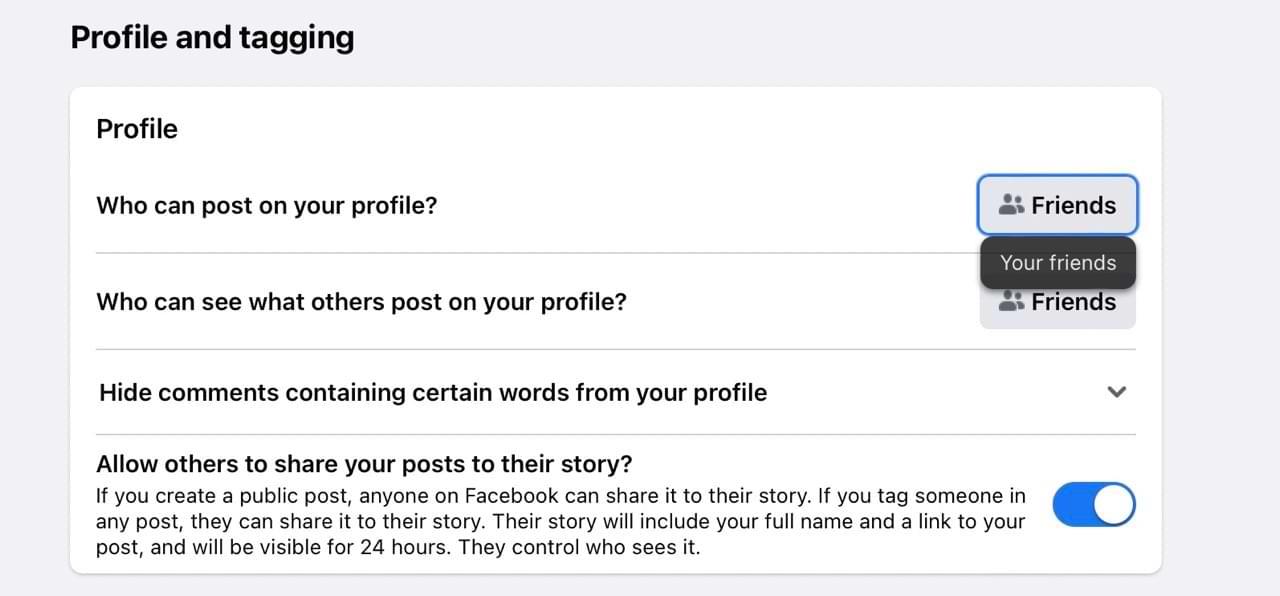
Monet asetuksista ovat helppoja ymmärtää, mutta on pari, jotka ovat erityisen tärkeitä tietää.
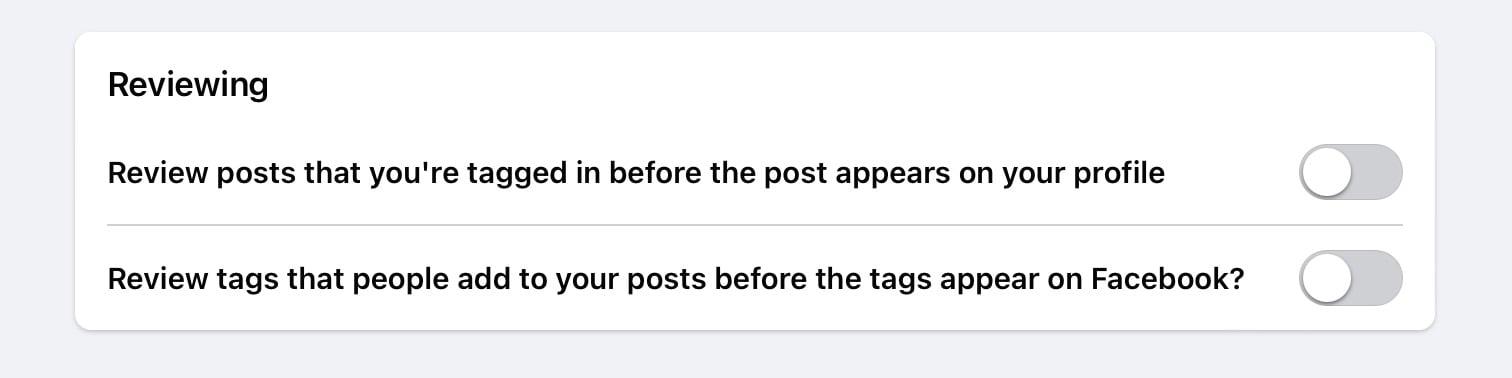
Jos haluat nähdä, miltä profiilisi näyttää muiden silmissä asetusten säätämisen jälkeen, siirry asetuksissa sivun alareunassa olevaan vaihtoehtoon.
Kuinka hallita sitä, kuka näkee henkilötietosi profiilissasi
Facebookin avulla voit lisätä henkilökohtaisia tietoja, kuten työpaikkasi ja asuinpaikkasi. Tietenkään et ehkä halua tuntemattomien ihmisten näkevän näitä.
Jokaisen lisäämäsi asetuksen vieressä näkyy pieni kuvake, jota voit napsauttaa. Kun olet tehnyt sen, voit säätää, kuka saa nähdä kyseisen mittarin tietosi.

Käytä näitä vinkkejä muuttaaksesi Facebook-tietosuojaasetuksiasi tietokoneessa
Onneksi yksityisyysasetusten muokkaaminen Facebookissa on tullut paljon helpommaksi viime vuosina. Yksityisyysasetusten muuttaminen Facebookissa tietokoneella on yksinkertaista, ja sinulla on useita mukautusvaihtoehtoja määrittääksesi, kuka voi nähdä henkilökohtaisia tietoja – sekä muuta sisältöä, kuka ei.
On monia muita asetuksia, joita emme ole maininneet, mutta tässä oppaassa käsiteltyjen asetusten muuttaminen antaa sinulle vankan pohjan profiilin yksityisyydelle, jota voit myöhemmin rakentaa tarvittaessa.
Voit löytää useita laajennuksia Gmailille, jotta sähköpostinhallintasi olisi tuottavampaa. Tässä ovat parhaat Gmail Chrome -laajennukset.
Aseta Chrome tyhjentämään evästeet poistuttaessa parantaaksesi tietoturvaa poistamalla evästeet heti, kun suljet kaikki selainikkunat. Tässä on kuinka se tehdään.
Oikean maksukortin etsiminen taskustasi tai lompakostasi voi olla todellinen vaiva. Viime vuosina useat yritykset ovat kehittäneet ja lanseeranneet lähimaksuratkaisuja.
Muuta minkä tahansa videon nopeutta Android-laitteellasi ilmaisella hyödyllisellä sovelluksella. Lisää sekä hidastustoiminto että nopeasti eteenpäin -efekti samaan videoon.
Aseta ajastimia Android-sovelluksiin ja pidä käytön hallinta erityisesti silloin, kun sinulla on tärkeitä töitä tehtävänä.
Facebook-kaverisi voivat nähdä kaikki kommentit, joita kirjoitat julkisille julkaisuilla. Facebookin kommentit eivät sisällä yksittäisiä yksityisyysasetuksia.
Kun kuulet sanan evästeet, saatat ajatella suklaahippuevästeitä. Mutta on myös evästeitä, joita löydät selaimista, jotka auttavat sinua saamaan sujuvan selailukokemuksen. Tässä artikkelissa kerrotaan, kuinka voit konfiguroida evästeasetuksia Opera-selaimessa Androidille.
Tyhjennä sovelluksen lataushistoria Google Playssa saadaksesi uuden alun. Tässä ovat aloittelijaystävälliset vaiheet, joita seurata.
Jos USB-äänet ilmenevät ilman syytä, on olemassa muutamia menetelmiä, joilla voit päästä eroon tästä kummallisesta laitteiden katkaisuääneistä.
Katso, mitä vaiheita sinun tulee seurata poistaaksesi Google Assistant käytöstä nopeasti rauhoittuaksesi. Tunne itsesi vähemmän vakoilluksi ja poista Google Assistant käytöstä.







